
Používatelia bezdrôtových sietí sa môžu stretnúť s poklesom rýchlosti internetu alebo vysokú dopravu. Vo väčšine prípadov to znamená, že účastník tretej strany pripojený k WAI Fay - buď zdvihol heslo, alebo hacknut na ochranu. Najjednoduchší spôsob, ako sa zbaviť nezodpovedaného hosťa, je zmeniť heslo na spoľahlivé. Dnes vám povieme, ako sa to robí pre značkové smerovače a modem od poskytovateľa Beeline
METÓDY ZMENAŤ HESHO NA REESTNÝCH ROKOV
Zmena chirurgie kódov kódu Pre prístup k bezdrôtovej sieti sa nelíši od takejto manipulácie na iných sieťových smerovačoch - musíte otvoriť webový konfigurátor a prejsť na možnosti Wi-Fi.
Nastavenia smerovača sú zvyčajne otvorené na 192.168.1.1 alebo 192.168.0.1. Presná adresa a autorizačné údaje štandardne možno nájsť na nálepke, ktorý sa nachádza na spodnej strane krytu smerovača.
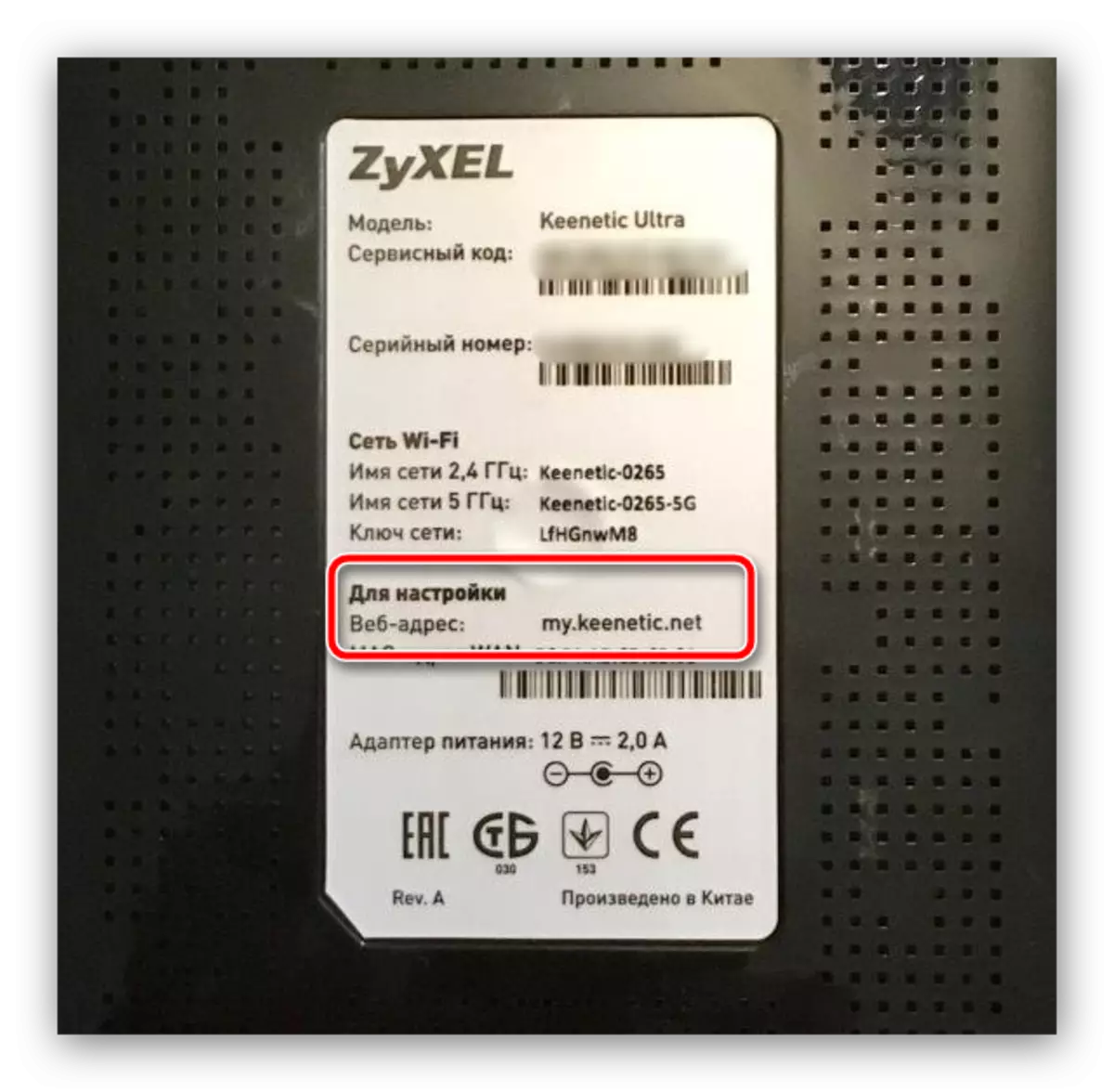
Upozorňujeme, že v smerovačoch, ktoré už boli upravené skôr, je možné nainštalovať kombinácia prihlásenia a hesla, ktorá sa líši od predvoleného napísaného. Ak ich nepoznáte, jediná možnosť bude resetovanie nastavení smerovača do továrne. Ale majte na pamäti - po resetovaní, smerovač bude musieť znova nakonfigurovať.
Čítaj viac:
Ako obnoviť nastavenia na smerovači
Ako nastaviť beelový router
Značka Beeline predáva dva modely smerovačov - Smart Box a Zyxel Keenetic Ultra. Zvážte postup zmeny hesla na Wi-Fi pre oboch.
Smart box.
Na smerovačoch Smart Box sa zmení kódové slovo na pripojenie k Wi-Fi, je nasledovné:
- Otvorte prehliadač a prejdite na webový konfigurátor routeru, ktorej adresa je 192.168.1.1 alebo my.kenetic.net. Bude potrebné zadať údaje o autorizácii - štandardne je to slovo admin. Zadajte ho do oboch polí a kliknite na tlačidlo "Pokračovať".
- Ďalej kliknite na tlačidlo "Rozšírené nastavenia".
- Kliknite na kartu "Wi-Fi", po ktorej kliknete na "Zabezpečenie" v ľavom menu.
- Prvé parametre, ktoré sa majú skontrolovať - "autentifikácia" a "metóda šifrovania". Musia byť inštalované ako "WPA / WPA2-PSK" a "TKIP-AES", resp. Táto kombinácia je dnes najspoľahlivejšia.
- V skutočnosti, heslo musí byť zadané v poli rovnakého mena. Pripomíname hlavné kritériá: minimálna osemmiestneho (viac - lepšia); Latinskej abecedy, číslice a interpunkčné znamienka, najlepšie bez opakovania; Nepoužívajte jednoduché kombinácie ako narodeniny, meno-priezvisko a podobne triviálne veci. Ak sa nepodarí prísť s vhodným heslom, môžete použiť náš generátor.
- Na konci tohto procesu, nezabudnite uložiť nastavenia - prvé kliknutie "Uložiť" a potom kliknite na tlačidlo "Apply".
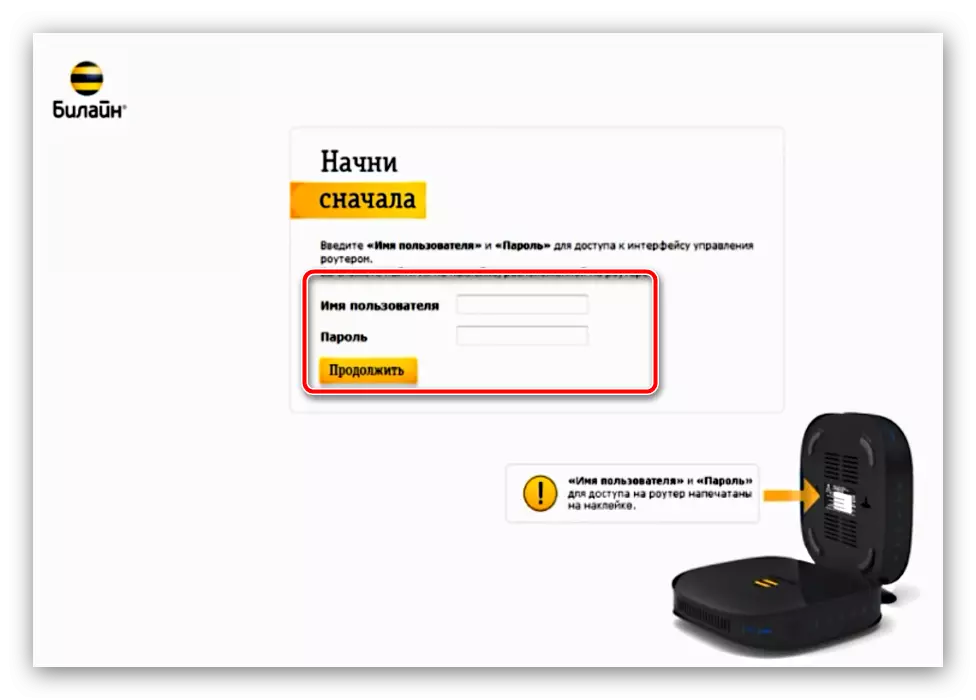
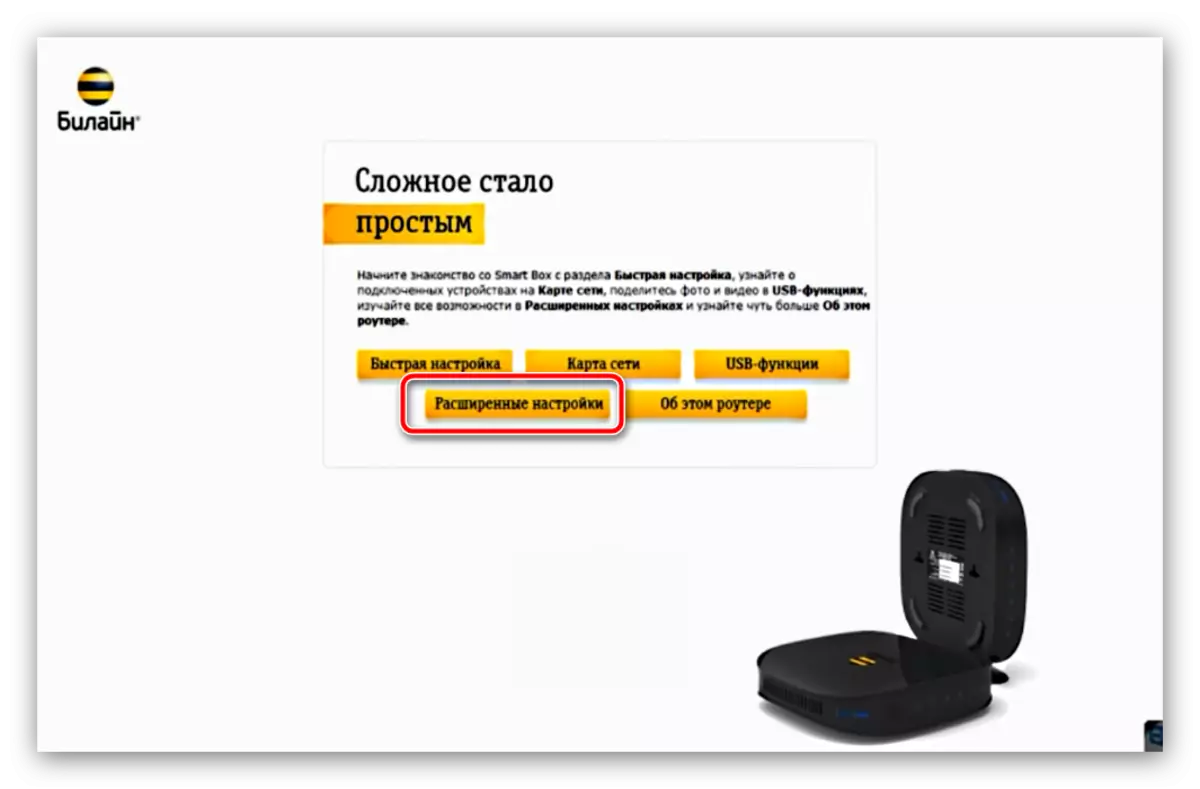
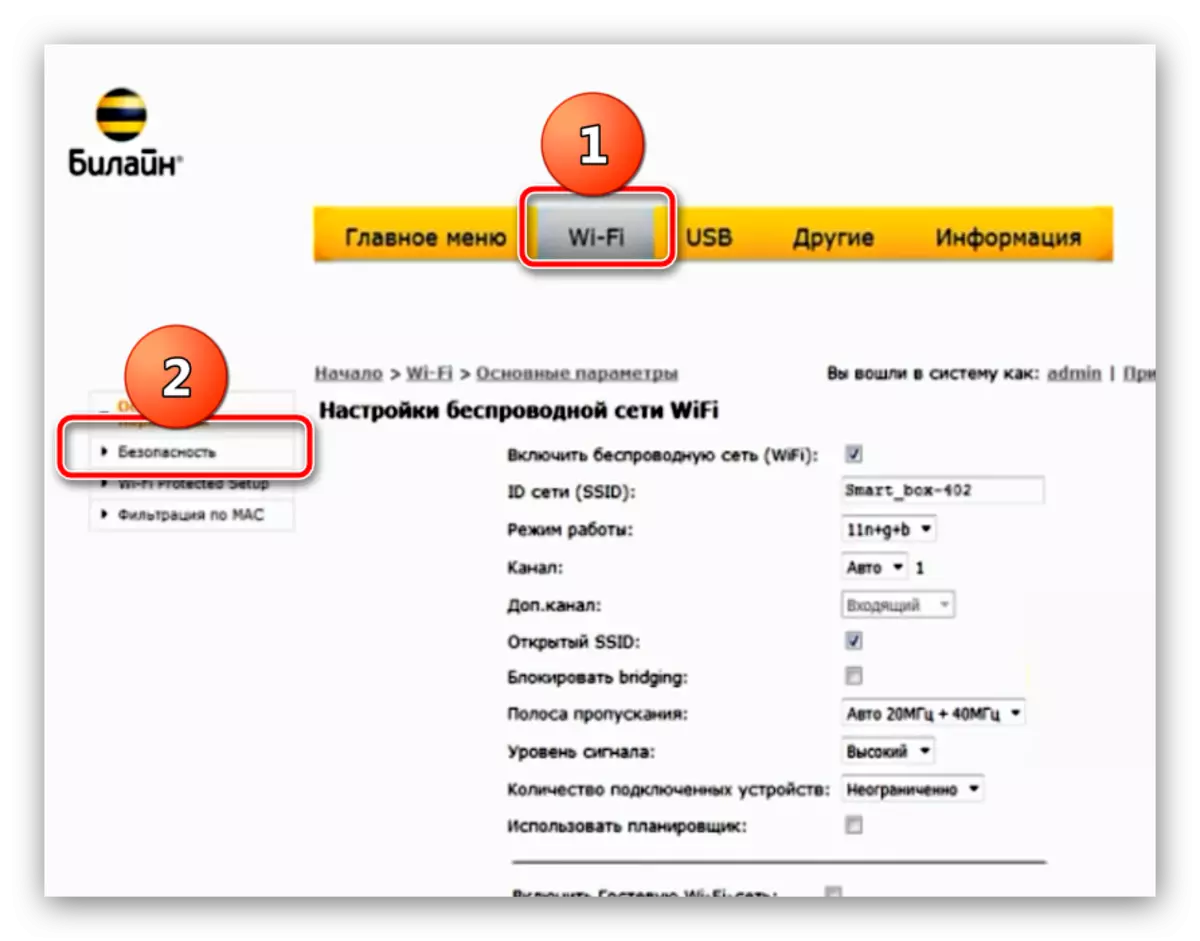
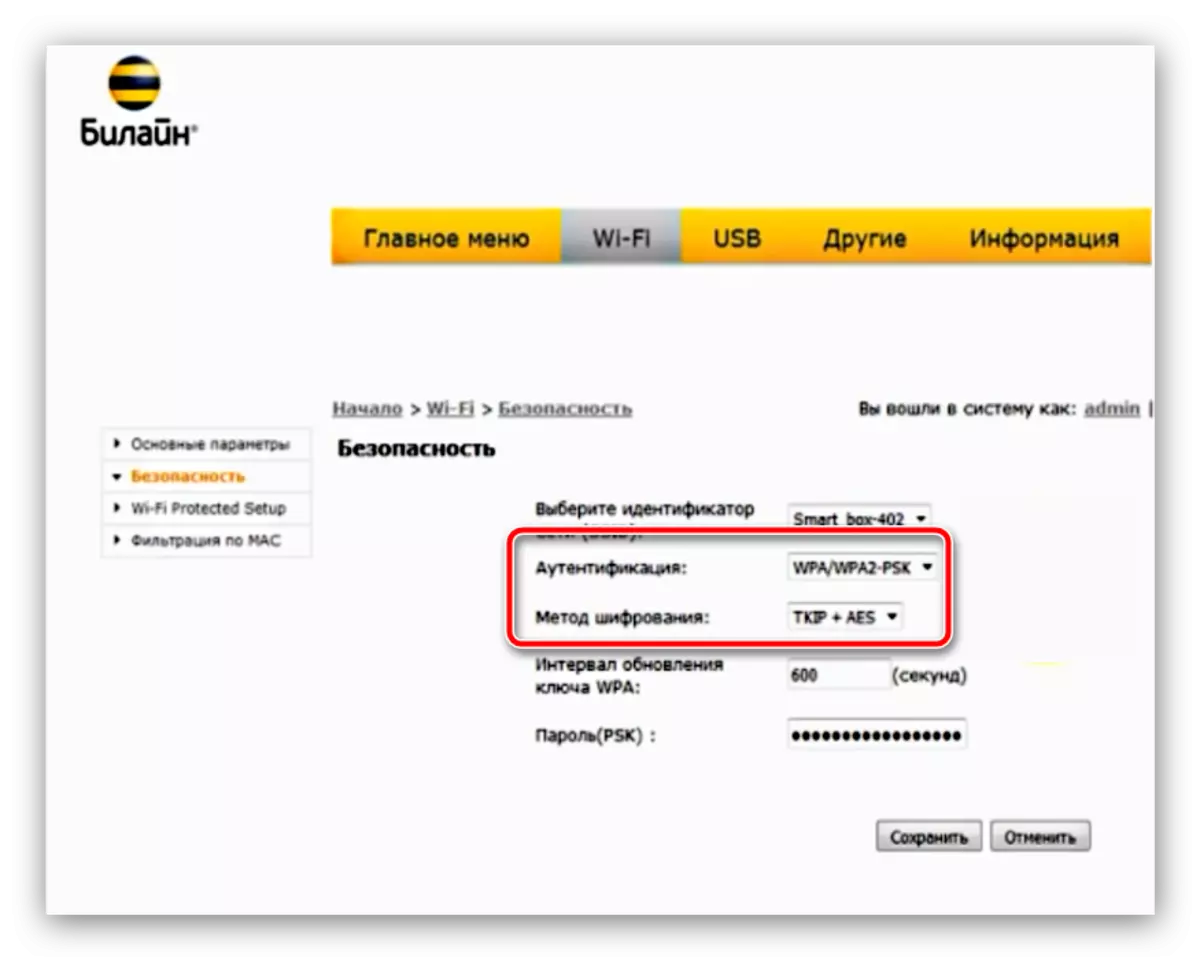

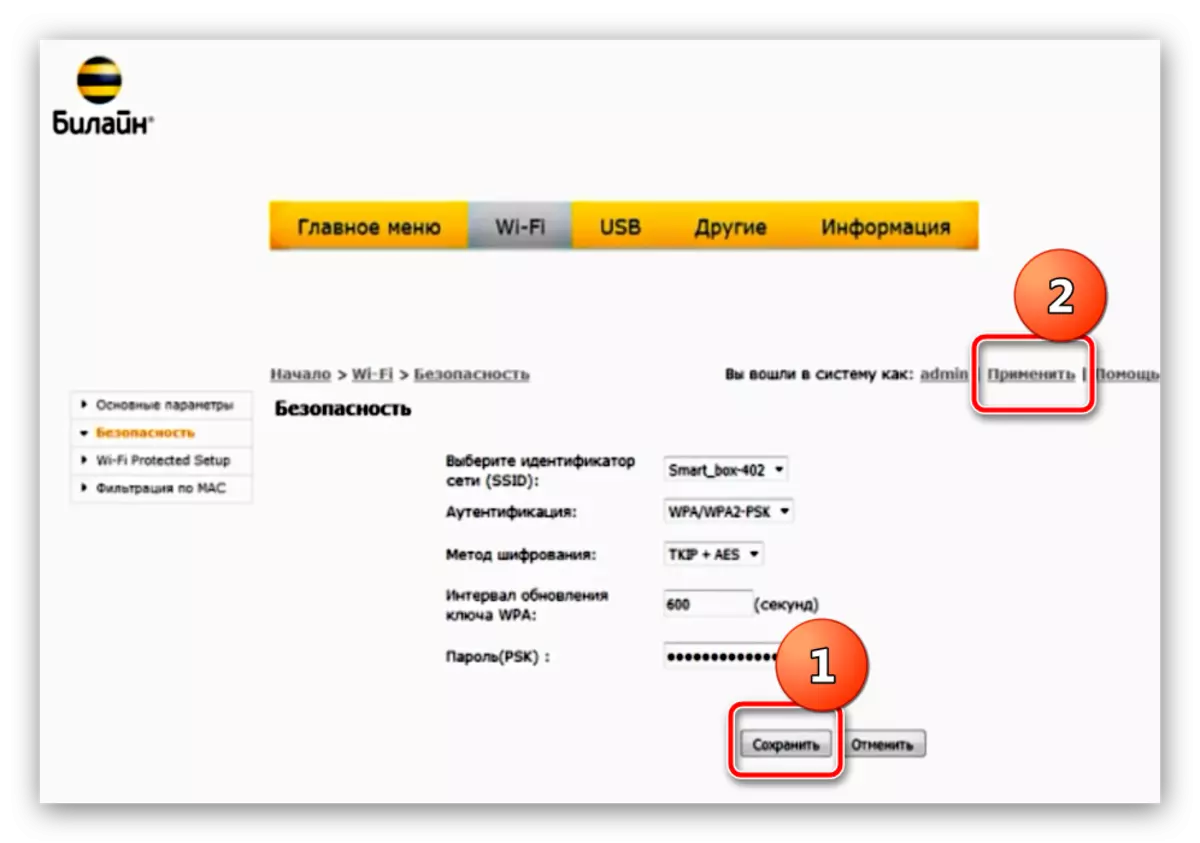
Následné pripojenie v bezdrôtovej sieti bude potrebné zadať nové heslo.
Zyxel Keenetic Ultra.
ZyXEL Keenetic Ultra Internet Center má už vlastný operačný systém, takže postup je odlišná od inteligentného boxu.
- Vojdú do programu pre nastavenie routeru uvažovaného: Otvorte prehliadač a prejdite na stránku s adresou 192.168.0.1, prihlasovacie meno a heslo - admin.
- Po stiahnutí rozhranie, kliknite na tlačidlo "Web Configurator".
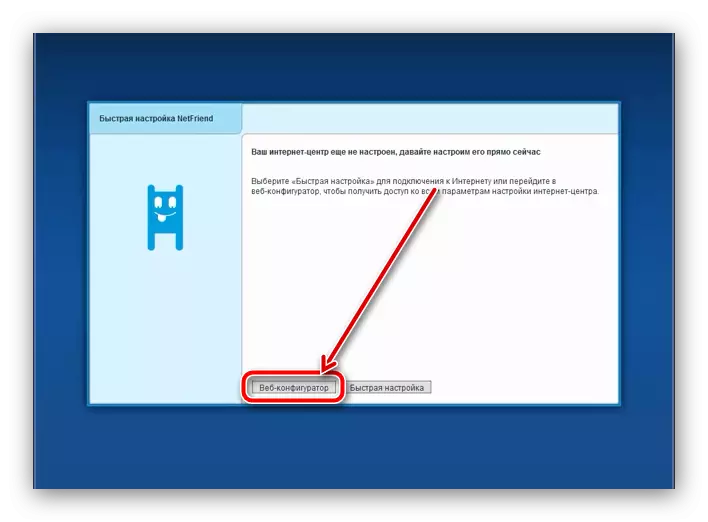
Zyxel smerovače tiež vyžadujú zmenu hesla pre prístup k inštalačný nástroj - odporúčame vykonávať túto operáciu. Ak si nechcete meniť údaje pre vstup do administrácie, stačí kliknúť na tlačidlo "heslo Nenechajte nainštalovať".
- V dolnej časti stránky na úžitkovosti je toolbar - nájsť tlačidlo Wi-Fi sietí a kliknite naň.
- Panel s parametrami bezdrôtovej siete sa otvorí. Možnosti, ktoré potrebujeme, sa nazývajú "ochrana siete" a "sieťový kľúč". V prvom prípade, ktorý je drop-down menu, možnosť "WPA2-PSK" by mala byť označená, a do poľa Network Key, zadajte nový kódové slovo pre pripojenie k sieti Wi-Fay, a potom stlačte tlačidlo "Použiť".
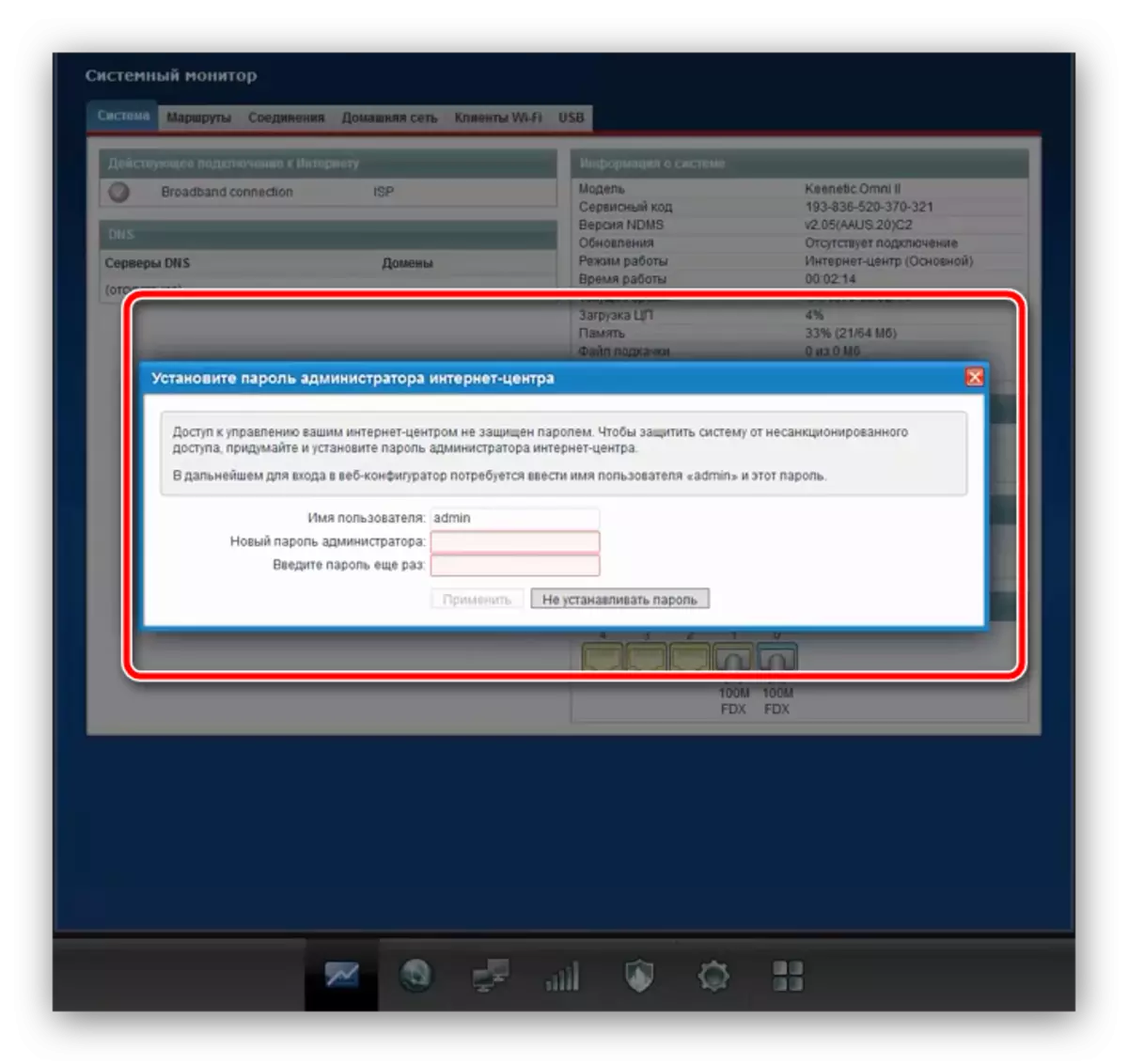
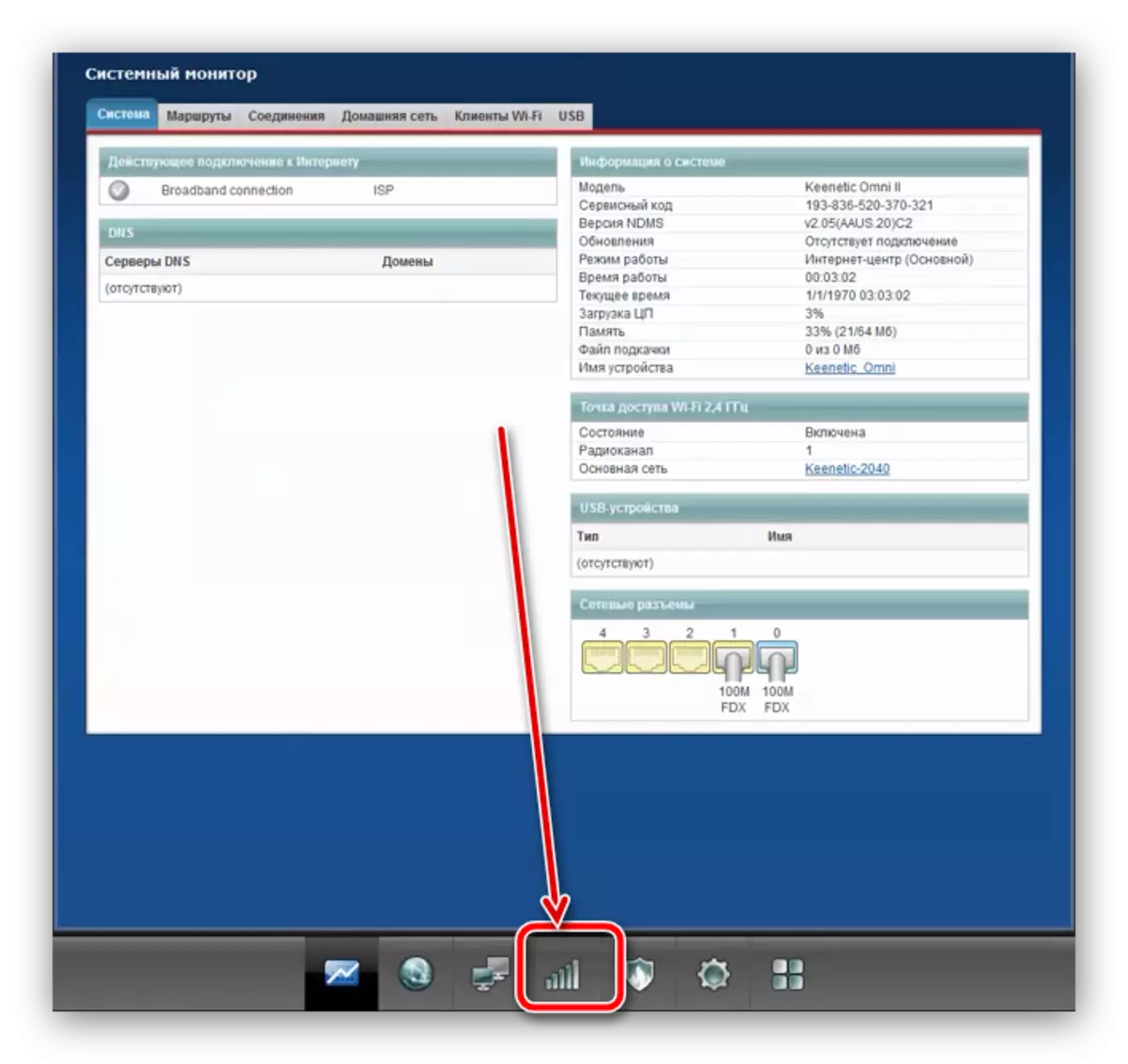
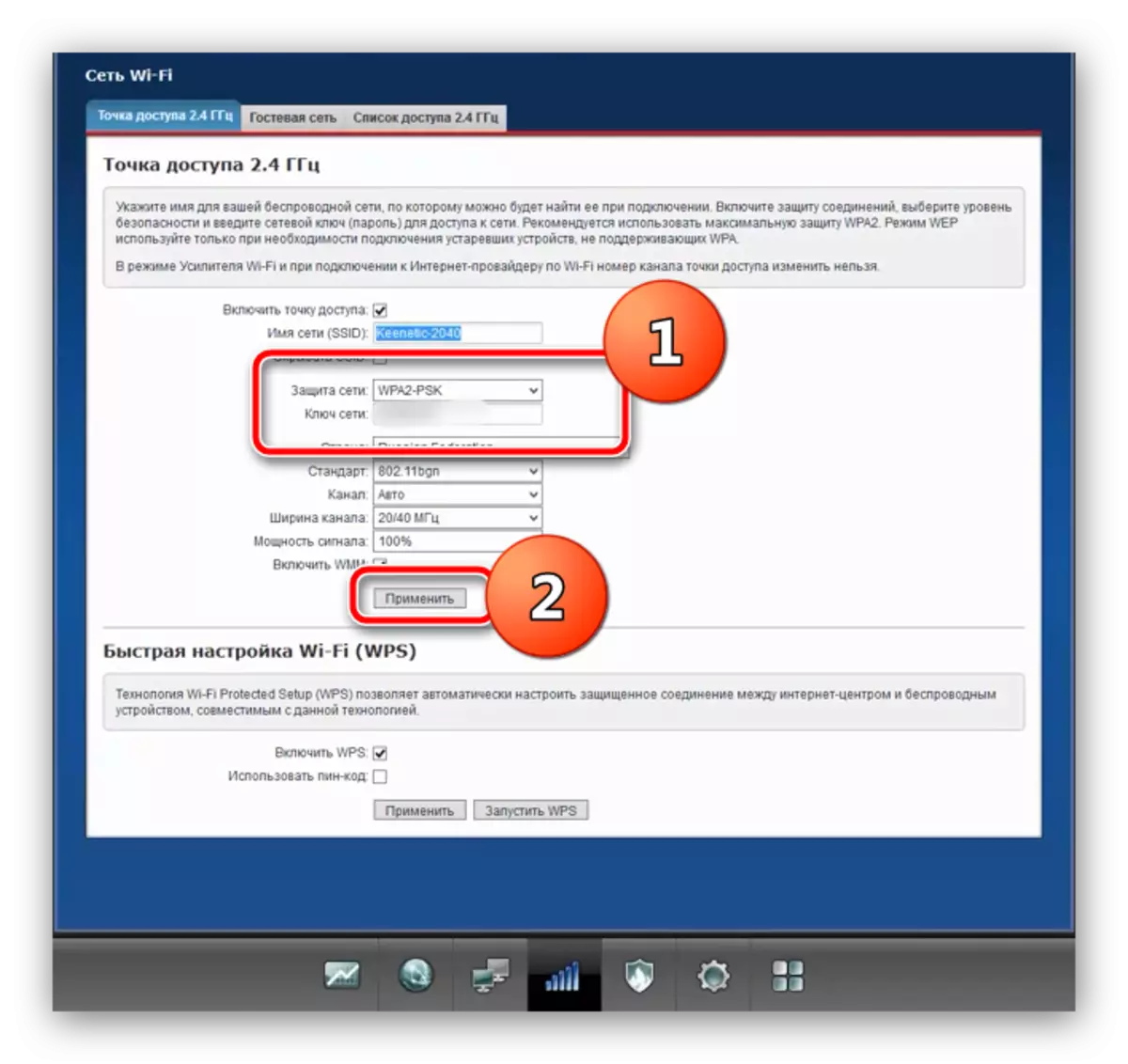
Ako môžete vidieť, zmena hesla nespôsobí žiadne problémy na routeru. Teraz prejdite na mobilné riešenia.
Wi-Fi Zmena hesla na Beeline mobilné modemy
Prenosné sieťové zariadenia pod značkou Beeline existovať v dvoch variantoch - ZTE MF90 a HUAWEI E355. Mobilné routery, rovnako ako stacionárne zariadenie tohto typu, sú tiež konfigurované cez webové rozhranie. Pre prístup k nemu by mal byť modem pripojený k počítaču pomocou kábla USB a nainštalovať ovládače, pokiaľ nie je automaticky stane. Prejdite priamo k zmene hesla Wi-Fi pripojenie na stanovených gadgets.Huawei E355
Táto možnosť existuje už dlhú dobu, ale stále populárne medzi užívateľmi. Zmena kódové slovo na Wi-Fi v tomto zariadení dochádza podľa tohto algoritmu:
- Pripojte modem do počítača a počkajte, kým systém nerozpozná. Potom spustite internetový prehliadač a prejdite na stránku Setup Utility, ktorá sa nachádza v roku 192.168.1.1 alebo 192.168.3.1. V pravom hornom rohu je tlačidlo "Prihlásenie" - stlačte tlačidlo a zadajte autentifikačné údaje ako slovo admin.
- Po stiahnutí konfigurátora prejdite na kartu Nastavenia. Potom rozbaľte časť "Wi-Fi" a zvoľte "Security Setup".
- Skontrolujte, či zoznamy "šifrovania" a "Šifrovanie" majú nastaviť "WPA / WPA2-PSK" a "AES + TKIP". V poli Key WPA zadajte nové heslo - kritériá sú rovnaké ako pre smerovače na ploche (krok 5 pokyny pre inteligentné pole nad článkom). Na konci kliknutím na tlačidlo "Apply" uložíte zadané zmeny.
- Potom rozbaľte časť "System" a zvoľte "Reštart". Potvrďte akciu a počkajte na koniec reštartu.
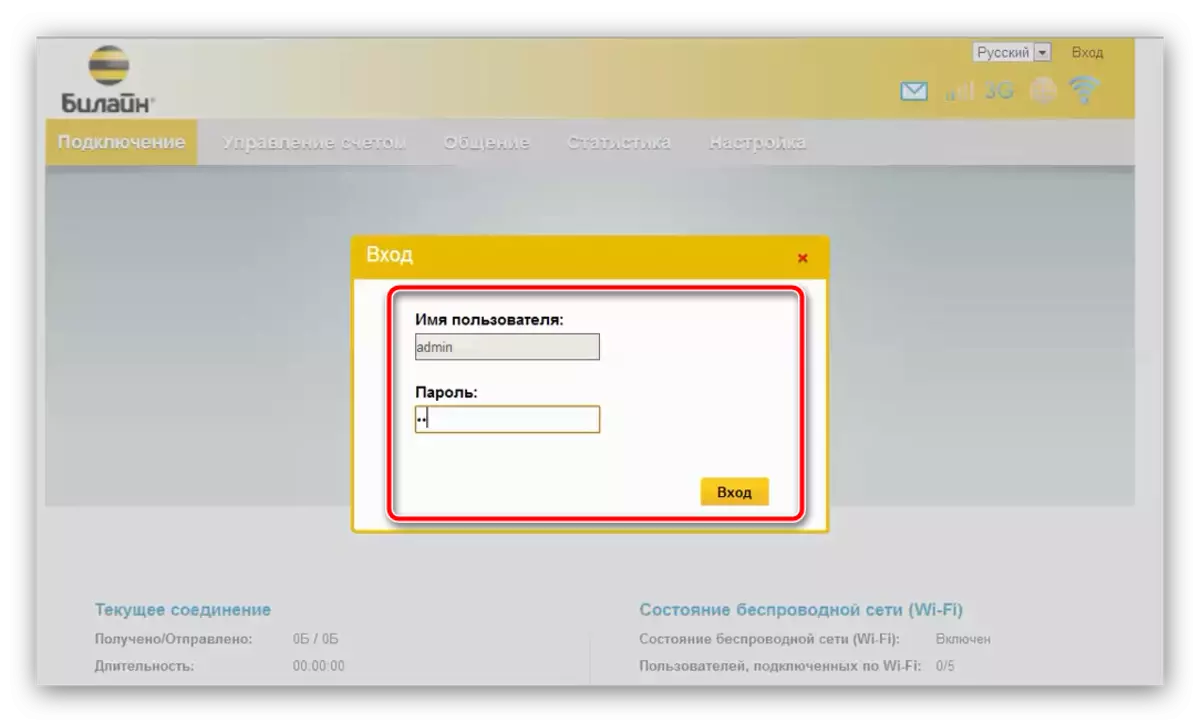
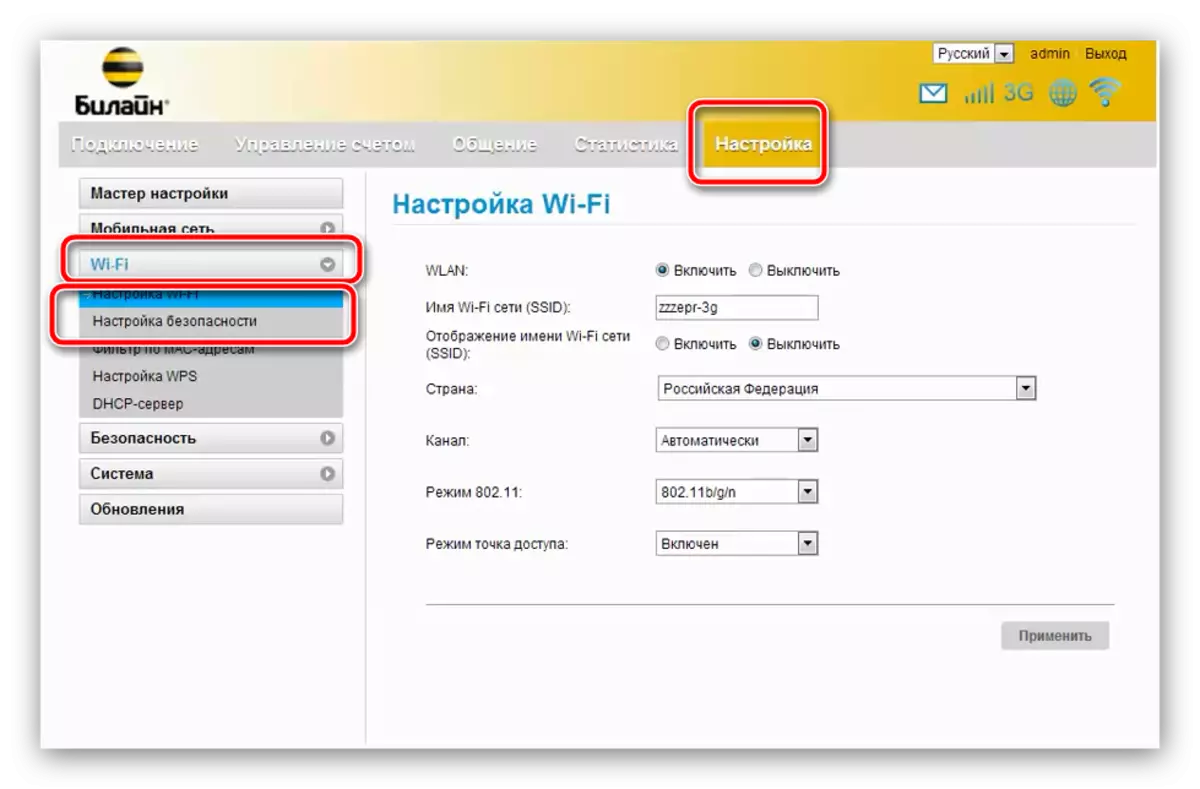
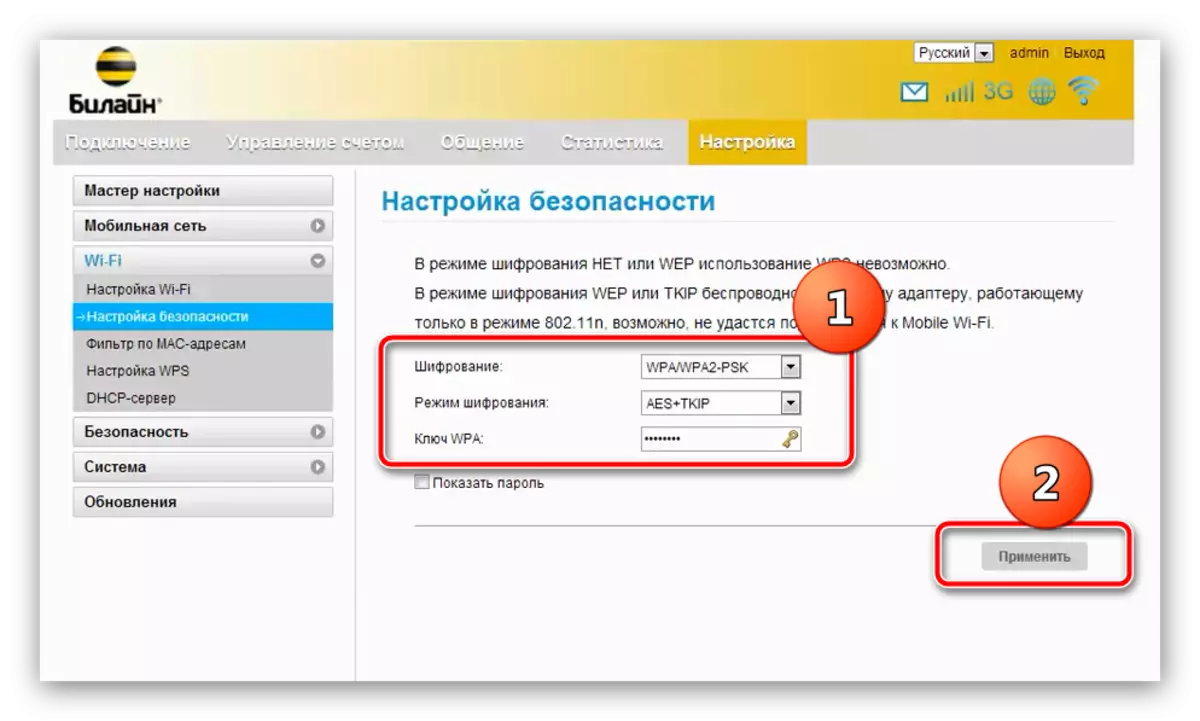
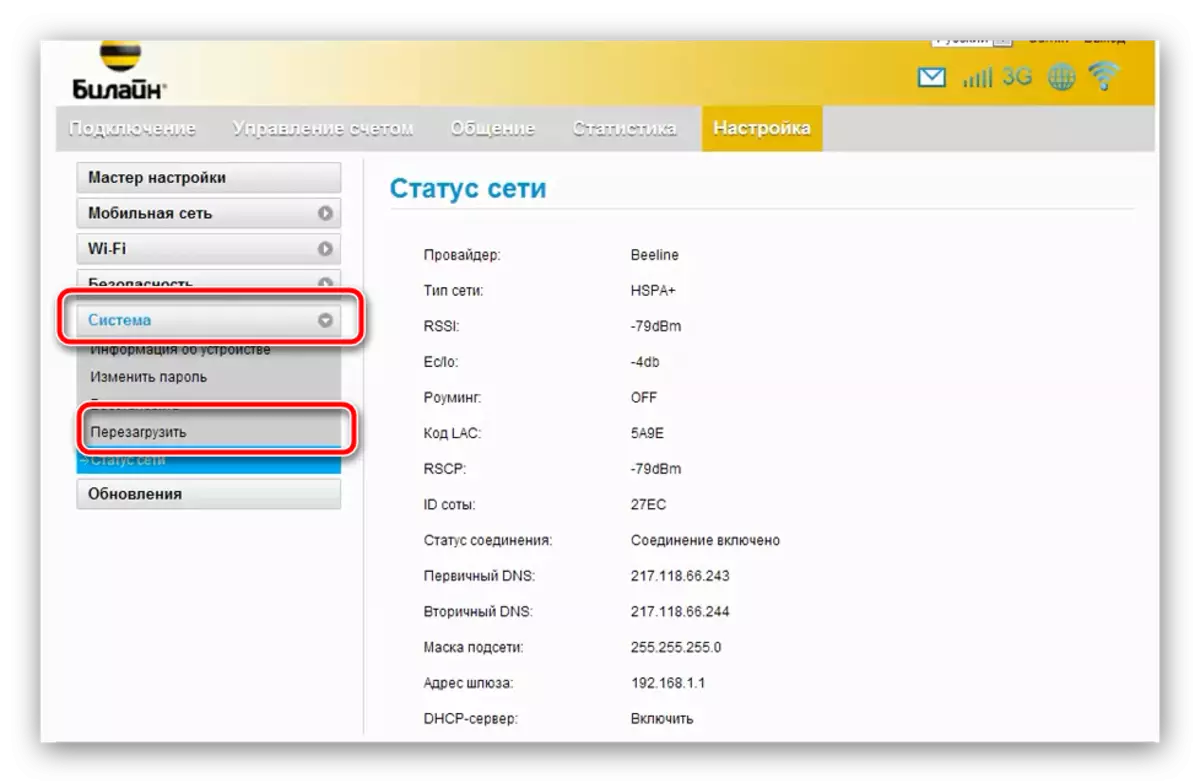
Nezabudnite aktualizovať heslá tejto WI FAY na všetkých vašich zariadeniach.
ZTE MF90.
Mobilný 4G-modem z ZTE je nový a bohatý na možnosť alternatívy k vyššie uvedeným vyššie uvedeným Huawei E355. Zariadenie tiež podporuje zmenu prístupového hesla na WI-FAY, ktorá sa vyskytuje týmto spôsobom:
- Pripojte zariadenie k počítaču. Po určení zavolajte webový prehliadač a prejdite na konfigurátor modem - adresu 192.168.1.1 alebo 192.168.0.1, heslo administrácie.
- V menu dlaždice kliknite na "Nastavenia".
- Vyberte "Wi-Fi". Možnosti, ktoré je potrebné zmeniť, sú len dve. Prvým je "typ šifrovania siete", musí sa nastaviť na "WPA / WPA2-PSK". Druhým je pole "Heslo", kde je potrebné zadať nový kľúč pre pripojenie k bezdrôtovej sieti. Urobte ho a stlačte "Apply" a reštartujte zariadenie.

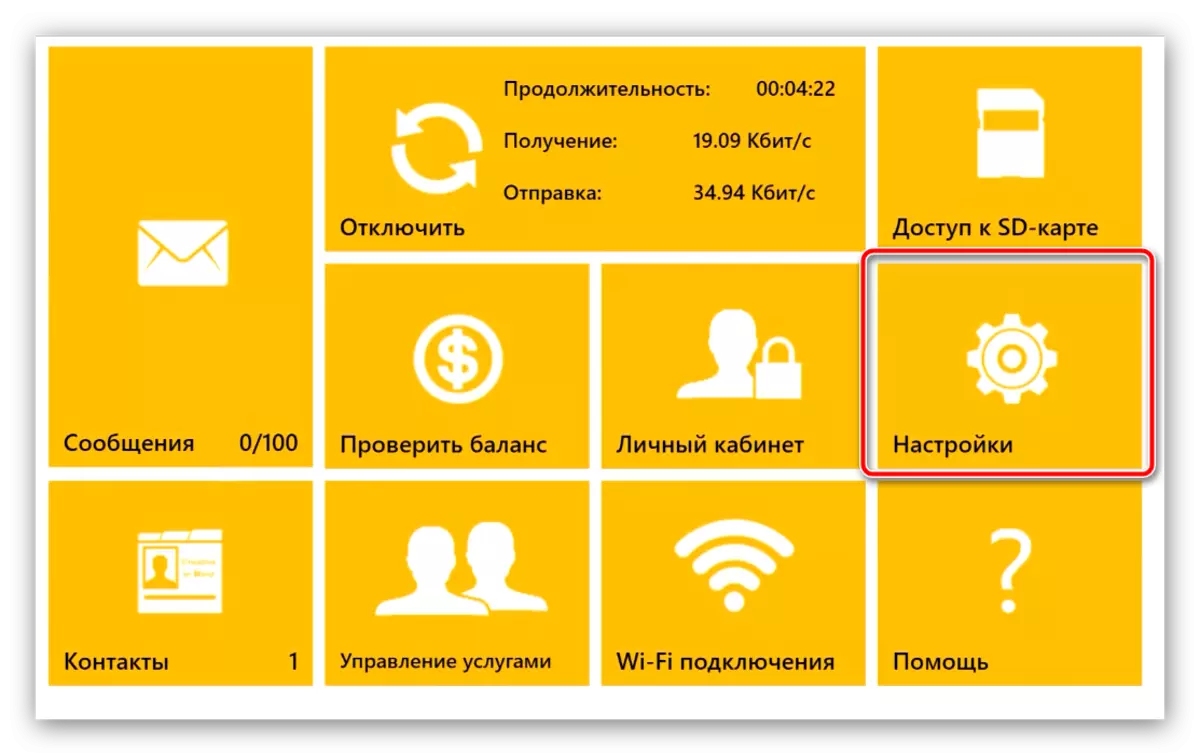
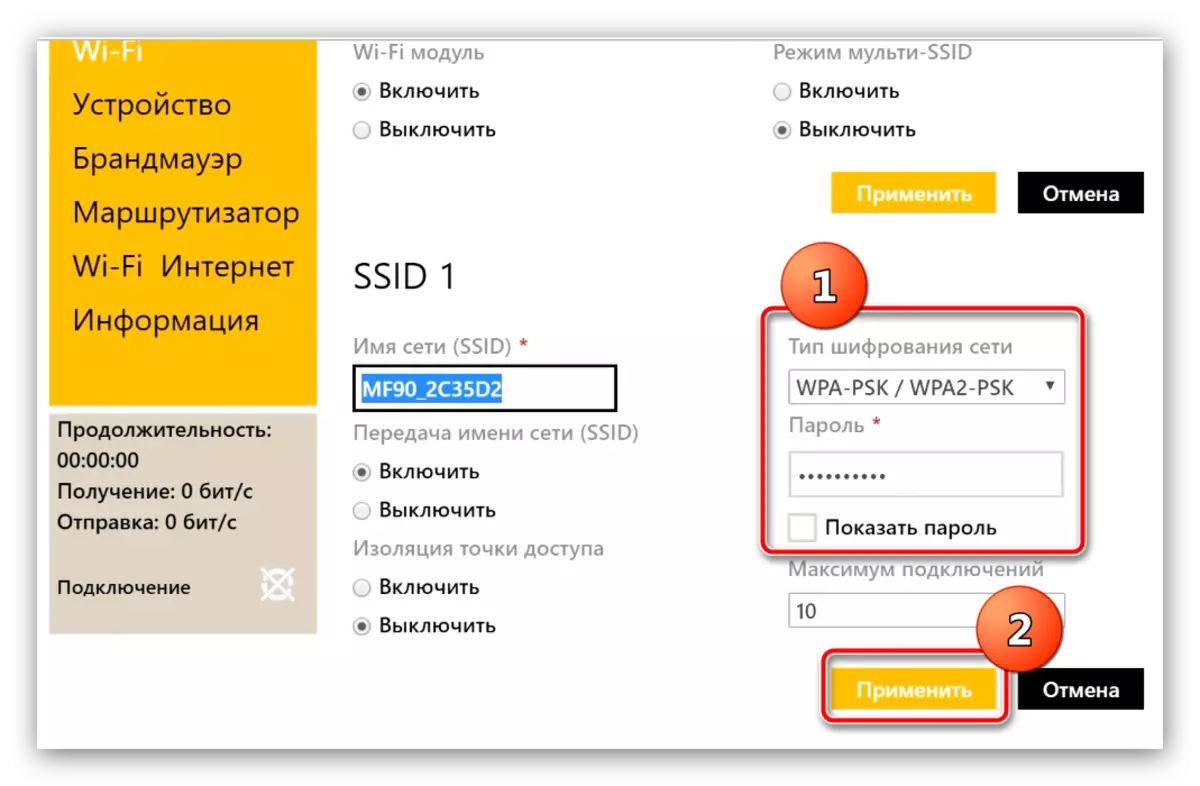
Po tejto manipulácii bude heslo aktualizované.
Záver
Naša Wi-Fi Heslo manuál na smerovačoch a beeline modems sa končí. Nakoniec chceme poznamenať, že kódové slová sú žiaduce zmeniť častejšie, s intervalom 2-3 mesiacov.
